《战神 Ragnarok》VRAM/DirectX12 不足错误:已修复
您是否遇到“God of War Ragnarok VRAM 不足或不支持所需的 D3D12 功能”错误?现在MiniTool上的这篇文章为您提供了一些可行的解决方案来帮助您消除此错误。
战神诸神黄昏VRAM不足或不支持所需的D3D12功能
战神诸神黄昏是一个深受喜爱的动作-索尼互动娱乐公司发行的冒险游戏。它是经典游戏《战神》的续作。本作不仅保留了前作的战斗系统,还引入了新的游戏内容。不过,自从这款游戏上线Steam后,很多用户都因为VRAM不足的错误而无法玩,如下图。
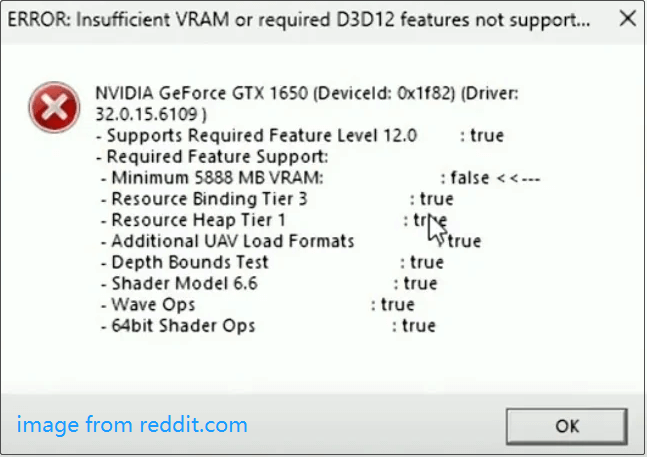
此错误表明游戏无法运行的问题与VRAM不足有关。下面列出了一些经过验证的解决方案,可帮助您修复此错误。
God of War Ragnarok VRAM 不足错误修复
修复 1. 升级显卡
运行 God of War War Ragnarok,您的显卡需要至少 6 GB 的 VRAM。如果 VRAM 低于此值,则会出现“VRAM 不足”错误。您可以通过以下步骤检查 VRAM:
- 按 Windows R 组合键打开“运行”。
- 键入 dxdiag 然后按输入。
- 转到显示部分,这里应该显示VRAM值。
如果您的显卡不满足运行《战神诸神黄昏》的最低要求,最简单的方法是购买并安装具有足够 VRAM 的新显卡。如果你使用的是集成显卡,升级到独立显卡会有很大的帮助。
修复2.降低游戏的显卡设置
当游戏分辨率太高,或者有阴影时而纹理质量太高,会导致电脑VRAM不足,导致游戏崩溃或报错。在这种情况下,调整游戏分辨率和其他游戏图形设置对于解决问题非常有效。此外,关闭所有不必要的后台应用程序也是释放VRAM的重要方法。
修复3.下载VRAM Requirement Bypass Mod
VRAM Requirement Bypass Mod是一个可以帮助您绕过的工具游戏的 VRAM 要求。您可以从Nexus Mods(https://www.nexusmods.com/godofwarragnarok/mods/12)或其他平台下载相应的mod。
修复4.增加计算机虚拟内存
如果您使用的是集成显卡,可以尝试间接增加系统RAM添加更多可用视频内存。这是因为系统RAM的一部分将被分配给显卡作为共享内存。详细步骤请参见本教程:如何增加虚拟内存。
修复5.禁用/卸载第三方软件
实验表明,某些应用程序可能会与God of War Ragnarok发生冲突,导致显存不足或其他游戏问题。因此,您可以尝试卸载其他不必要的程序,看看问题是否解决。
修复6.关闭Steam Overlay
您可以尝试修复《战神诸神黄昏》的最后一种方法VRAM 不足的错误是禁用 Steam Overlay。
第 1 步. 在 Steam 上,单击左上角的 Steam 图标,然后选择 设置。
第2步. 在新窗口中,转到游戏中部分,然后从右侧面板关闭在游戏中启用Steam Overlay选项。
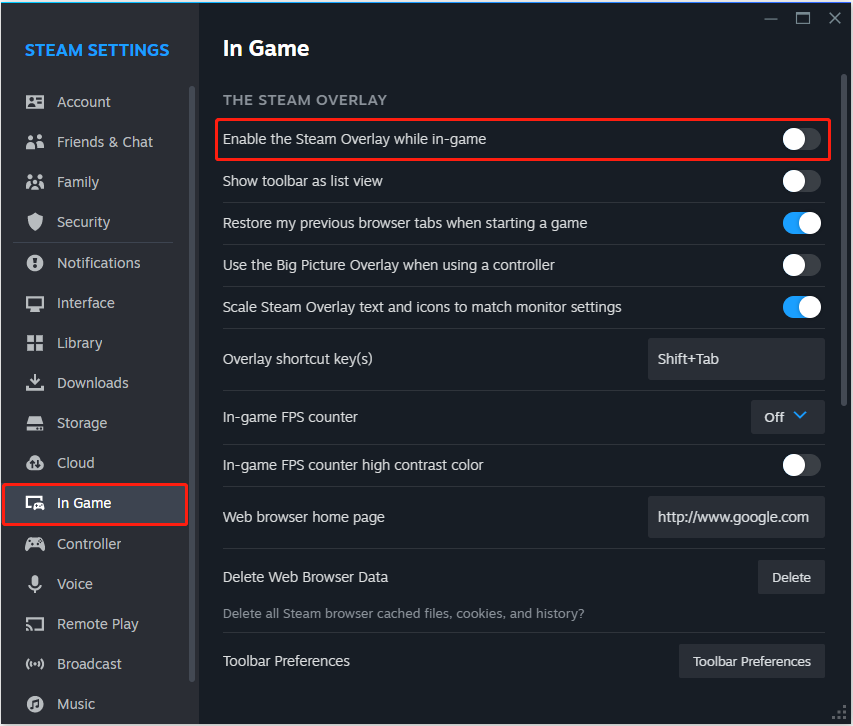
第3步.再次启动《战神仙境传说》并检查《战神仙境传说》所需的D3D12功能不支持的错误是否已解决。
结论
总之,您可以通过升级显卡、降低游戏设置、利用 VRAM 要求旁路模式等修复《God of War Ragnarok》VRAM 不足或所需的 D3D12 功能不支持的错误。希望我们提到的方法对您有所帮助。
-
 Windows 11/10 上的 Windows 更新错误 0x800706f4?立即修复!当您尝试更新 Windows 11/10 时,您可能会收到 Windows 更新错误 0x800706f4。 MiniTool 的这篇文章介绍了如何通过简单的解决方案消除更新错误。现在,继续阅读。使您的 Windows 保持最新状态非常重要,这可以保护您的计算机免受潜在威胁、修复错误并提高系统性能。...软件教程 发布于2024-11-08
Windows 11/10 上的 Windows 更新错误 0x800706f4?立即修复!当您尝试更新 Windows 11/10 时,您可能会收到 Windows 更新错误 0x800706f4。 MiniTool 的这篇文章介绍了如何通过简单的解决方案消除更新错误。现在,继续阅读。使您的 Windows 保持最新状态非常重要,这可以保护您的计算机免受潜在威胁、修复错误并提高系统性能。...软件教程 发布于2024-11-08 -
 7 个最常见的 iPhone 显示问题(以及如何修复它们)在手机的整个生命周期中,您可能至少会遇到一次显示问题,当您遇到这种情况时,了解问题到底是什么以及如何处理它非常重要。 我们将帮助您识别一些最常见的 iPhone 显示问题,并教您如何解决这些问题。 1. 黑屏死机 黑屏死机是全球数百名 iPhone 用户报告的最常见的显示问题。此问题的特点...软件教程 发布于2024-11-08
7 个最常见的 iPhone 显示问题(以及如何修复它们)在手机的整个生命周期中,您可能至少会遇到一次显示问题,当您遇到这种情况时,了解问题到底是什么以及如何处理它非常重要。 我们将帮助您识别一些最常见的 iPhone 显示问题,并教您如何解决这些问题。 1. 黑屏死机 黑屏死机是全球数百名 iPhone 用户报告的最常见的显示问题。此问题的特点...软件教程 发布于2024-11-08 -
 如何在 Android 上恢复已删除的应用程序和游戏方法一:使用Play商店 移动的 查看已删除应用程序历史记录的最常见方法是使用智能手机。为此: 第 1 步: 在 Android 智能手机上打开 Play 商店,然后点击右上角的个人资料图片。 第 2 步:选择管理应用程序和设备。 第 3 步:转到管理选项卡。 第 4 步: 从此处,从下拉...软件教程 发布于2024-11-08
如何在 Android 上恢复已删除的应用程序和游戏方法一:使用Play商店 移动的 查看已删除应用程序历史记录的最常见方法是使用智能手机。为此: 第 1 步: 在 Android 智能手机上打开 Play 商店,然后点击右上角的个人资料图片。 第 2 步:选择管理应用程序和设备。 第 3 步:转到管理选项卡。 第 4 步: 从此处,从下拉...软件教程 发布于2024-11-08 -
 使用 Mac 创建可启动 Windows 11 USB 的 2 种方法在 Mac 上创建可启动的 Windows 11 USB 肯定比在 Windows PC 上更具挑战性,但这并非不可能。让我们探索几种可用于在 Mac 上完成工作的不同方法。 开始之前需要什么 您需要以下物品来创建可启动的 Windows 11 安装程序: 闪存驱动器或任何其他形式的可移动存...软件教程 发布于2024-11-08
使用 Mac 创建可启动 Windows 11 USB 的 2 种方法在 Mac 上创建可启动的 Windows 11 USB 肯定比在 Windows PC 上更具挑战性,但这并非不可能。让我们探索几种可用于在 Mac 上完成工作的不同方法。 开始之前需要什么 您需要以下物品来创建可启动的 Windows 11 安装程序: 闪存驱动器或任何其他形式的可移动存...软件教程 发布于2024-11-08 -
 如何在 Microsoft Word 中嵌入 PowerPoint 幻灯片Word 和 PowerPoint 都是 Microsoft Office 套件的一部分,因此可以轻松地将幻灯片从 PowerPoint 复制到 Word 中。只需右键单击相关幻灯片,然后快速复制和粘贴,即可完成工作。但如果你想要更多怎么办?如果您想在 Microsoft Word 中嵌入 Powe...软件教程 发布于2024-11-08
如何在 Microsoft Word 中嵌入 PowerPoint 幻灯片Word 和 PowerPoint 都是 Microsoft Office 套件的一部分,因此可以轻松地将幻灯片从 PowerPoint 复制到 Word 中。只需右键单击相关幻灯片,然后快速复制和粘贴,即可完成工作。但如果你想要更多怎么办?如果您想在 Microsoft Word 中嵌入 Powe...软件教程 发布于2024-11-08 -
 如何清除 Android 手机上的 RAM虽然某些 Android 用户可以扩展设备的存储空间,但板载 RAM 通常是相同的。在这种情况下,如果您在执行最简单的任务(例如发送消息)时看到明显的延迟或设备一直冻结,请考虑清除 Android 手机上的 RAM。 第 2 步: 点击软件信息。然后,连续快速点击版本号五到七次。 输入您...软件教程 发布于2024-11-08
如何清除 Android 手机上的 RAM虽然某些 Android 用户可以扩展设备的存储空间,但板载 RAM 通常是相同的。在这种情况下,如果您在执行最简单的任务(例如发送消息)时看到明显的延迟或设备一直冻结,请考虑清除 Android 手机上的 RAM。 第 2 步: 点击软件信息。然后,连续快速点击版本号五到七次。 输入您...软件教程 发布于2024-11-08 -
 联想 Legion 7i 16 Gen 9 评测:这款笔记本电脑的性能超出其重量级别Lenovo has quite a few gaming laptops available in its Legion lineup and deciding on which one to buy might be daunting. The Lenovo Legion 7i 16 Gen ...软件教程 发布于2024-11-08
联想 Legion 7i 16 Gen 9 评测:这款笔记本电脑的性能超出其重量级别Lenovo has quite a few gaming laptops available in its Legion lineup and deciding on which one to buy might be daunting. The Lenovo Legion 7i 16 Gen ...软件教程 发布于2024-11-08 -
 Windows 11/10 中的 YourPhone.exe(电话链接)是什么?你应该禁用它吗?Microsoft Phone Link(以前称为 Your Phone)是一款 Windows 应用程序,可将 Android 手机或 iPhone 连接到计算机。当应用程序在后台运行时,您可能会注意到 yourphone.exe 进程出现在任务管理器中。 Phone Link 是合法的实用程...软件教程 发布于2024-11-08
Windows 11/10 中的 YourPhone.exe(电话链接)是什么?你应该禁用它吗?Microsoft Phone Link(以前称为 Your Phone)是一款 Windows 应用程序,可将 Android 手机或 iPhone 连接到计算机。当应用程序在后台运行时,您可能会注意到 yourphone.exe 进程出现在任务管理器中。 Phone Link 是合法的实用程...软件教程 发布于2024-11-08 -
 如何在同一台电脑和笔记本电脑上双重启动 Windows 10 和 Windows 11有没有办法在电脑上使用Windows 11而不放弃Windows 10?当然,对于在同一台计算机上拥有两个操作系统的您来说,在单独的硬盘驱动器上双启动 Windows 10 和 Windows 11 可能是一个不错的选择。此外,您还可以选择在 USB 或 VM 软件上安装 Windows 11,这样...软件教程 发布于2024-11-08
如何在同一台电脑和笔记本电脑上双重启动 Windows 10 和 Windows 11有没有办法在电脑上使用Windows 11而不放弃Windows 10?当然,对于在同一台计算机上拥有两个操作系统的您来说,在单独的硬盘驱动器上双启动 Windows 10 和 Windows 11 可能是一个不错的选择。此外,您还可以选择在 USB 或 VM 软件上安装 Windows 11,这样...软件教程 发布于2024-11-08 -
 我使用这套隐藏的工具在 Windows 11 中提高工作效率Microsoft 提供了多种应用程序和实用程序来提高 Windows 11 上的工作效率,包括任务管理器、Run、Edge 和 Office 应用程序。然而,您可能会错过一个重要的东西:PowerToys。在这里,我将分享如何使用它来提高工作效率。 PowerToys是什么? PowerToys...软件教程 发布于2024-11-08
我使用这套隐藏的工具在 Windows 11 中提高工作效率Microsoft 提供了多种应用程序和实用程序来提高 Windows 11 上的工作效率,包括任务管理器、Run、Edge 和 Office 应用程序。然而,您可能会错过一个重要的东西:PowerToys。在这里,我将分享如何使用它来提高工作效率。 PowerToys是什么? PowerToys...软件教程 发布于2024-11-08 -
 在 iPhone 的勿扰模式下接收短信和通话?这里有 8 个潜在的修复方法但是,如果您仍然在“请勿打扰”功能中收到短信和电话,那么它几乎违背了该功能的目的。那么,让我们看看当“请勿打扰”功能在 iPhone 上不起作用时可以采取的步骤。 1. 检查您是否启用了正确的对焦模式 尽管 Apple 最初推出了“请勿打扰”功能,但该功能后来已扩展到“对焦”模式。焦点包括请...软件教程 发布于2024-11-08
在 iPhone 的勿扰模式下接收短信和通话?这里有 8 个潜在的修复方法但是,如果您仍然在“请勿打扰”功能中收到短信和电话,那么它几乎违背了该功能的目的。那么,让我们看看当“请勿打扰”功能在 iPhone 上不起作用时可以采取的步骤。 1. 检查您是否启用了正确的对焦模式 尽管 Apple 最初推出了“请勿打扰”功能,但该功能后来已扩展到“对焦”模式。焦点包括请...软件教程 发布于2024-11-08 -
 在 iPhone 上播放本地 MP3 文件的 3 种方法方法 1:使用文件应用程序 iPhone 上的本机文件应用程序提供了一种播放本地 MP3 文件的简单方法。但是,您一次只能播放一首歌曲。 第 1 步:打开文件应用程序,选择右下角的浏览,然后点击“在我的 iPhone 上”。 第二步:选择您想要的本地MP3文件,然后点击播放按钮即...软件教程 发布于2024-11-08
在 iPhone 上播放本地 MP3 文件的 3 种方法方法 1:使用文件应用程序 iPhone 上的本机文件应用程序提供了一种播放本地 MP3 文件的简单方法。但是,您一次只能播放一首歌曲。 第 1 步:打开文件应用程序,选择右下角的浏览,然后点击“在我的 iPhone 上”。 第二步:选择您想要的本地MP3文件,然后点击播放按钮即...软件教程 发布于2024-11-08 -
 如何在 Windows 11 上启用或禁用鼠标点击声音在 Windows 11 上启用鼠标点击声音 如果您厌倦了默认的鼠标或触控板点击声音,设置自定义声音将增强您的导航体验。打开控制面板应用程序进行配置。 第 1 步:使用 Windows R 快捷方式打开“运行”对话框,键入 control,然后按 Enter。 第2步:将查看方式切换到类别...软件教程 发布于2024-11-08
如何在 Windows 11 上启用或禁用鼠标点击声音在 Windows 11 上启用鼠标点击声音 如果您厌倦了默认的鼠标或触控板点击声音,设置自定义声音将增强您的导航体验。打开控制面板应用程序进行配置。 第 1 步:使用 Windows R 快捷方式打开“运行”对话框,键入 control,然后按 Enter。 第2步:将查看方式切换到类别...软件教程 发布于2024-11-08 -
 谷歌推出 Android 15 Beta 2,提供新功能 - 支持的设备等Android 15 Beta 2:主要功能 谷歌已经为开发者推出了 Android 15 Beta 的第二次更新,称为 Android 15 Beta 2。此更新包含新功能,目前正在向开发者提供,但仅限于有限的设备。以下是您可以在此更新中找到的主要功能: 1.私人空间 我们不希望其他人窥探我们的...软件教程 发布于2024-11-08
谷歌推出 Android 15 Beta 2,提供新功能 - 支持的设备等Android 15 Beta 2:主要功能 谷歌已经为开发者推出了 Android 15 Beta 的第二次更新,称为 Android 15 Beta 2。此更新包含新功能,目前正在向开发者提供,但仅限于有限的设备。以下是您可以在此更新中找到的主要功能: 1.私人空间 我们不希望其他人窥探我们的...软件教程 发布于2024-11-08 -
 修复 Windows 上 Java 虚拟机启动器错误的 7 种方法Java虚拟机(JVM)是一个确保Java应用程序可以在任何机器上运行的程序。然而,有时 JVM 可能会出现问题,让开发人员感到沮丧并让用户感到不安。如果您在使用 JVM 时遇到问题,请不要担心。本指南将展示修复 Java 虚拟机启动器错误的简单步骤。 Java虚拟机使用Java字节码...软件教程 发布于2024-11-08
修复 Windows 上 Java 虚拟机启动器错误的 7 种方法Java虚拟机(JVM)是一个确保Java应用程序可以在任何机器上运行的程序。然而,有时 JVM 可能会出现问题,让开发人员感到沮丧并让用户感到不安。如果您在使用 JVM 时遇到问题,请不要担心。本指南将展示修复 Java 虚拟机启动器错误的简单步骤。 Java虚拟机使用Java字节码...软件教程 发布于2024-11-08
学习中文
- 1 走路用中文怎么说?走路中文发音,走路中文学习
- 2 坐飞机用中文怎么说?坐飞机中文发音,坐飞机中文学习
- 3 坐火车用中文怎么说?坐火车中文发音,坐火车中文学习
- 4 坐车用中文怎么说?坐车中文发音,坐车中文学习
- 5 开车用中文怎么说?开车中文发音,开车中文学习
- 6 游泳用中文怎么说?游泳中文发音,游泳中文学习
- 7 骑自行车用中文怎么说?骑自行车中文发音,骑自行车中文学习
- 8 你好用中文怎么说?你好中文发音,你好中文学习
- 9 谢谢用中文怎么说?谢谢中文发音,谢谢中文学习
- 10 How to say goodbye in Chinese? 再见Chinese pronunciation, 再见Chinese learning

























